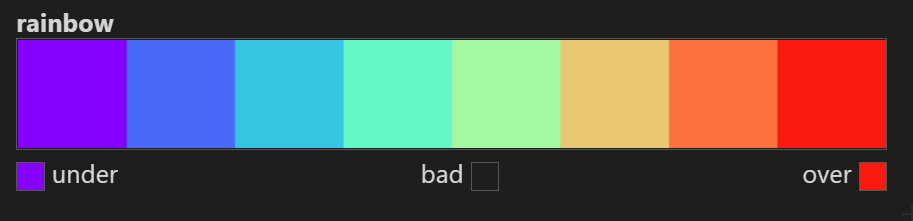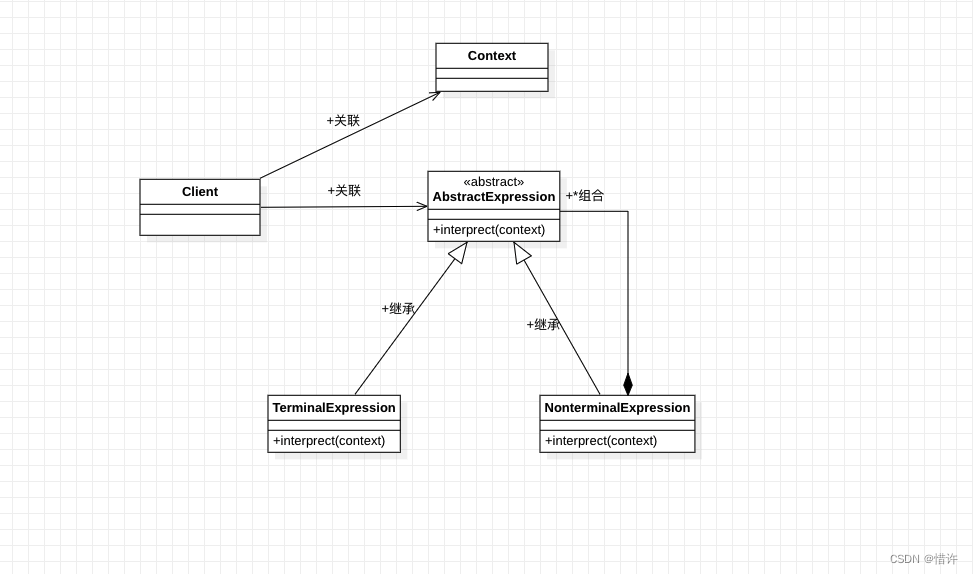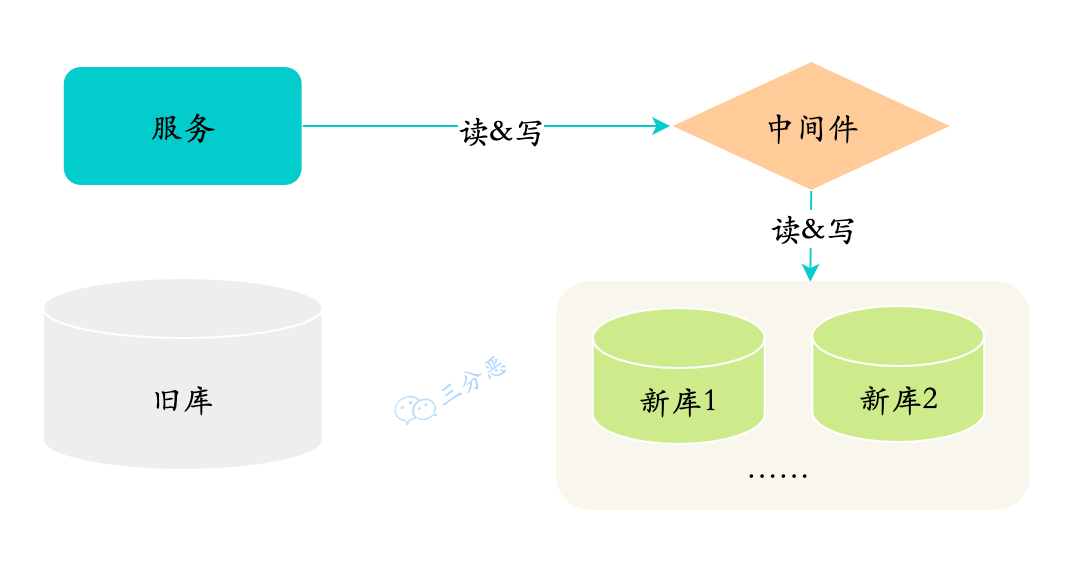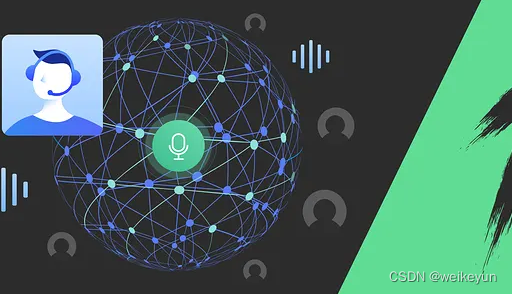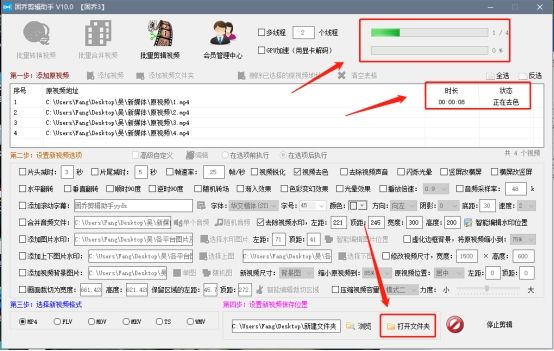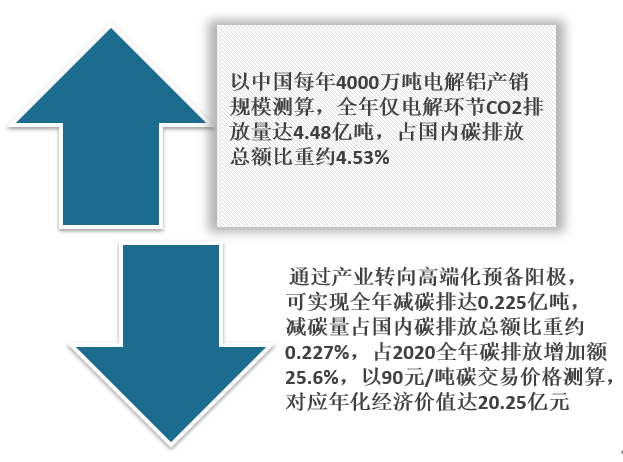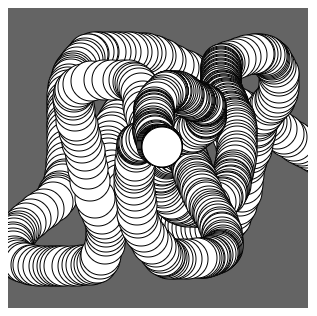先看最终效果,如下:
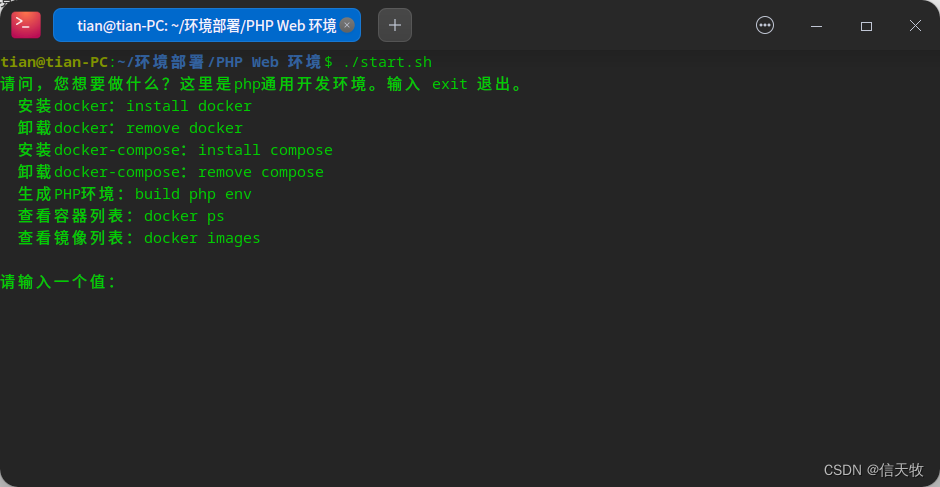
它是什么?
它是 docker 容器虚拟化技术。总共只有几KB大小的描述文件,文件里定义了要安装什么、配置什么,一执行就全自动处理好了。
它有什么用?
- 解决新来同事搭环境搭半天的问题
- 解决重装系统后要搭环境浪费时间的问题
- 环境一致,快速部署
进入详情讲解(此脚本针对debian系操作系统,如deepin、ubuntu)
如图,四个文件:
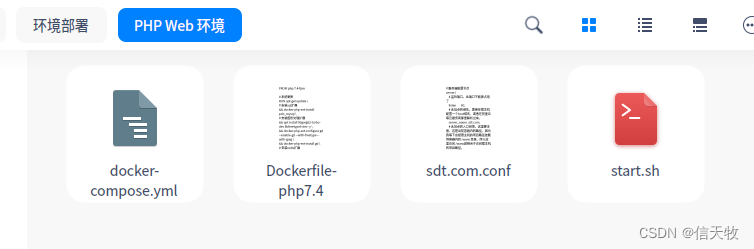
- 准备文件 Dockerfile-php7.4,内容如下。这是基于 docker 官方的 7.4版本的PHP ,并且定义了要安装 MySQL 扩展、GD 扩展、Redis 扩展,如果有需要,你可以自行增减。
FROM php:7.4-fpm
# 系统更新
RUN apt-get update \
# 安装sql扩展
&& docker-php-ext-install pdo_mysql \
# 安装图形处理扩展
&& apt install libjpeg62-turbo-dev libfreetype6-dev -y \
&& docker-php-ext-configure gd --enable-gd --with-freetype --with-jpeg \
&& docker-php-ext-install gd \
# 安装redis扩展
&& pecl install -o -f redis \
# 删除临时文件
&& rm -rf /tmp/pear \
# 启用redis扩展
&& docker-php-ext-enable redis
- 准备文件 docker-compose.yml,内容如下。这是一个工程描述文件,里面描述了要安装什么、配置什么。
version: '3'
services:
php:
build:
context: ./
dockerfile: Dockerfile-php7.4 #从这个文件名里构建php
ports:
- "9100:9000"
container_name: common_1.0_php #容器名
volumes:
- "/opt/wwwroot/www:/www" #把宿主机的 /opt/wwwroot/www 目录挂载到容器内的 /www 目录
restart: always #自动启动
nginx:
image: nginx:1.23 #基于官方的镜像nginx:1.23
ports:
- "80:80"
container_name: common_1.0_nginx
restart: always
volumes:
- "/opt/wwwroot/www:/www"
- "/opt/wwwroot/nginx/conf.d:/etc/nginx/conf.d"
- "/opt/wwwroot/nginx/logs:/etc/nginx/logs"
redis:
image: redis:7.0
ports:
- "6179:6379"
container_name: common_1.0_redis
restart: always
mysql:
image: mysql:8.0
ports:
- "3106:3306"
container_name: common_1.0_mysql
restart: always
volumes:
- "/opt/wwwroot/mysql:/var/lib/mysql"
environment:
MYSQL_ROOT_PASSWORD: 123qwe.
- 准备文件 start.sh ,这是一个自动化处理脚本,内容如下:
#!/bin/bash
echo "请问,您想要做什么?这里是php通用开发环境。输入 exit 退出。"
echo " 安装docker:install docker"
echo " 卸载docker:remove docker"
echo " 安装docker-compose:install compose"
echo " 卸载docker-compose:remove compose"
echo " 生成PHP环境:build php env"
echo " 查看容器列表:docker ps"
echo " 查看镜像列表:docker images"
echo ""
function go(){
if [ "$install_type" ]
then
if [ "$install_type" == "install docker" ]
then
sudo curl -fsSL https://get.docker.com | bash -s docker --mirror Aliyun
elif [ "$install_type" == "remove docker" ]
then
sudo apt-get purge docker-ce
sudo rm -rf /var/lib/docker
elif [ "$install_type" == "install compose" ]
then
sudo curl -L "https://github.com/docker/compose/releases/download/v2.14.2/docker-compose-$(uname -s)-$(uname -m)" -o /usr/local/bin/docker-compose
sudo chmod +x /usr/local/bin/docker-compose
sudo ln -s /usr/local/bin/docker-compose /usr/bin/docker-compose
docker-compose version
elif [ "$install_type" == "remove compose" ]
then
sudo /usr/local/bin/docker-compose
elif [ "$install_type" == "build php env" ]
then
sudo docker-compose up -d
elif [ "$install_type" == "docker ps" ]
then
sudo docker ps
elif [ "$install_type" == "docker images" ]
then
sudo docker images
else
echo "请输入正确的值"
fi
else
echo "请输入一个值"
fi
}
# 死循环,这样可以多次处理
while [ true ]
do
read -p "请输入一个值:" install_type
if [ "$install_type" ] && [ "$install_type" == "exit" ]
then
break
fi
go $install_type
done
搭建 PHP Web 环境
-
进入当前目录,执行
./start.sh,就会看到文章开头的图片效果。此教程,需要先安装docker 和
docker-compose,可自行安装,也可在这里安装,输入对应命令即可。 -
输入:
build php env,可能会提示输入密码,这是当前 linux 系统管理员的密码。
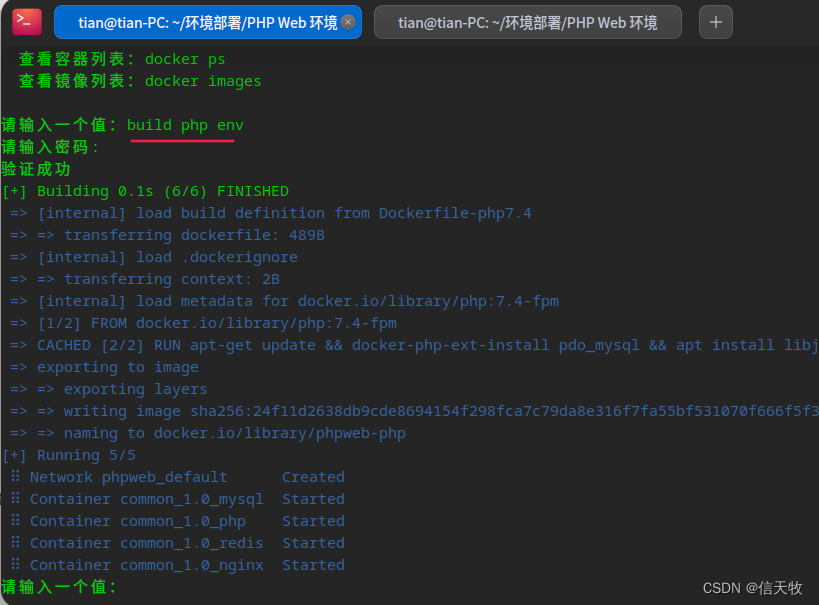
就这么简单,搞定了。看到如上几个 started 表示 PHP Web 环境构建成功并启动了,mysql启动了,php启动了,redis启动了,nginx启动了。连接的时候,用宿主机IP也行、用容器名也行。 -
输入:
docker ps查看这四个容器是否启动了,名称都是 common_1.0_xx

新增一个网站
-
设置 host 域名,或去域名商解析一个域名。请自行完成。我这里配置了一个 sdt.com
-
配置 nginx ,在 /opt/wwwroot/nginx/conf.d 目录里,新建一个 sdt.com.conf 文件,内容如下:
# 服务端配置节点
server {
# 监听端口。此端口不能被占用了
listen 80;
# 此站点的域名。直接在宿主机配置一个host域名,或者在阿里云等云服务商那里解析过来。
server_name sdt.com;
# 此站点的入口目录,也就是php容器的目录。宿主机挂载到容器内的目录。
root /www/shangdiantuanfenxiao/public;
# 入口目录里可识别的入口文件
index index.html index.htm index.php;
# 配置url。Thinkphp的伪静态设置。这个是fastadmin,用的是thinkphp5.0
location / {
#访问路径的文件不存在则重写URL转交给ThinkPHP处理
if (!-e $request_filename) {
rewrite ^(.*)$ /index.php?s=/$1 last;
break;
}
}
# 配置url,处理及转发PHP请求
location ~ \.php(/|$) {
# 可以直接写容器名,也可以直接写宿主机的IP
fastcgi_pass common_1.0_php:9000;
fastcgi_index index.php;
fastcgi_split_path_info ^((?U).+\.php)(/?.+)$;
fastcgi_param SCRIPT_FILENAME $document_root$fastcgi_script_name;
fastcgi_param PATH_INFO $fastcgi_path_info;
fastcgi_param PATH_TRANSLATED $document_root$fastcgi_path_info;
include fastcgi_params;
}
# 目录会自动生成。
access_log /etc/nginx/logs/sdt.com.log;
# 错误日志
error_log /etc/nginx/logs/sdt.com.error.log;
}
注意,新增一个网站,就在 /opt/wwwroot/nginx/conf.d 里增加一个配置文件即可,nginx 会自动去这个目录里读取所有配置文件。
- 打开网站看看
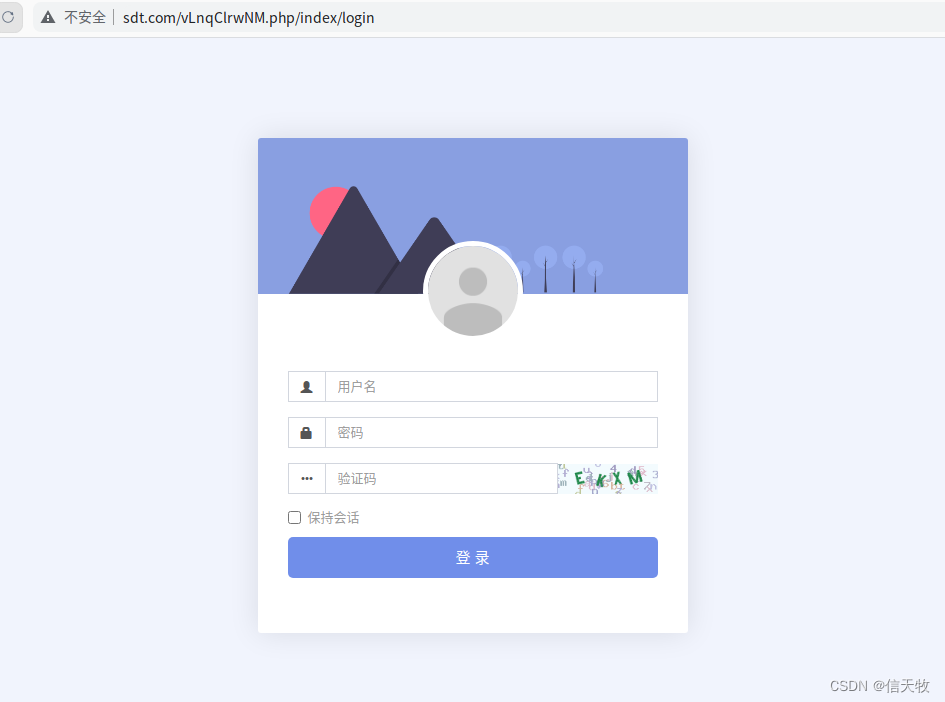
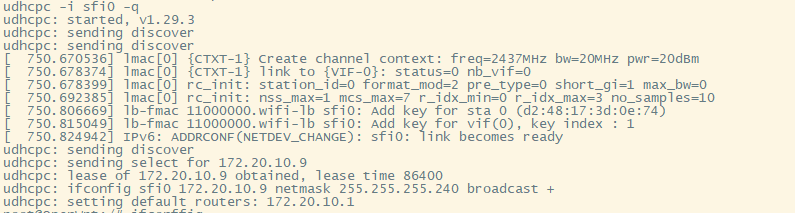
![玩以太坊链上项目的必备技能(修改器 [modifier]-Solidity之旅十五)](https://img-blog.csdnimg.cn/6cde2278e6ee4226bf6b6cef1f490d4c.png#pic_center)